Zabbix je monitorovací nástroj otvoreného zdroja, v ktorom môžete monitorovať svoje servery, virtuálne stroje, siete, cloudové služby a mnoho ďalších. Je to veľmi užitočný nástroj pre malé, stredné a veľké organizácie IT.
Môžete nainštalovať Zabbix na Raspberry Pi a monitorovať pomocou neho sieť ďalších počítačov / serverov vo vašej domácej sieti.
V tomto článku vám ukážem, ako nastaviť Zabbix na vašom Raspberry Pi na sledovanie siete ďalších počítačov / serverov vo vašej domácej sieti.
Veci, ktoré budete potrebovať
Aby ste sa týmto článkom riadili, potrebujete jednodeskový počítač Raspberry Pi s nainštalovaným Zabbix 5.
Ak potrebujete pomoc s inštaláciou Zabbix 5 na váš jednodeskový počítač Raspberry Pi, prečítajte si môj článok Ako nainštalovať Zabbix 5 na Raspberry Pi 4.
Nainštaloval som si Zabbix 5 na svoj Raspberry Pi (s OS Raspberry Pi). IP adresa môjho Raspberry Pi je 192.168.0.106. Takže budem pristupovať k webovej aplikácii Zabbix 5 pomocou adresy URL http: // 192.168.0.106 / zabbix. IP adresa vášho Raspberry Pi bude iná. Odteraz ho teda vymeňte za svoj.
Čo je Zabbix Agent?
Zabbix má 2 komponenty: 1) Zabbix Server a 2) Zabbix Agent.
Ak chcete monitorovať svoj počítač / server pomocou Zabbixu, musíte mať nainštalovaného a spusteného Zabbix Agenta na vašom počítači / serveri. Bude komunikovať a odosielať potrebné údaje na Zabbix Server (bežiaci na vašom Raspberry Pi).
Inštalácia Zabbix Agenta na OS Ubuntu / Debian / Raspberry Pi
Agent Zabbix je k dispozícii v oficiálnom úložisku balíkov operačných systémov Ubuntu / Debian / Raspberry Pi. Inštalácia je jednoduchá.
Najskôr aktualizujte medzipamäť úložiska balíkov APT pomocou nasledujúceho príkazu:
$ sudo apt aktualizácia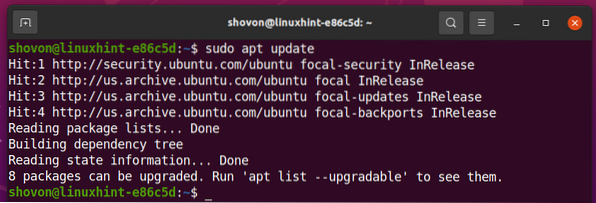
Agenta Zabbix môžete nainštalovať pomocou nasledujúceho príkazu:

Agent Zabbix by mal byť nainštalovaný.
Otvorte konfiguračný súbor agenta Zabbix / etc / zabbix / zabbix_agentd.konf nasledujúcim príkazom:
$ sudo nano / etc / zabbix / zabbix_agentd.konf
Zmeniť Server premenná na IP adresu vášho Zabbix Servera (IP adresa vášho Raspberry Pi).
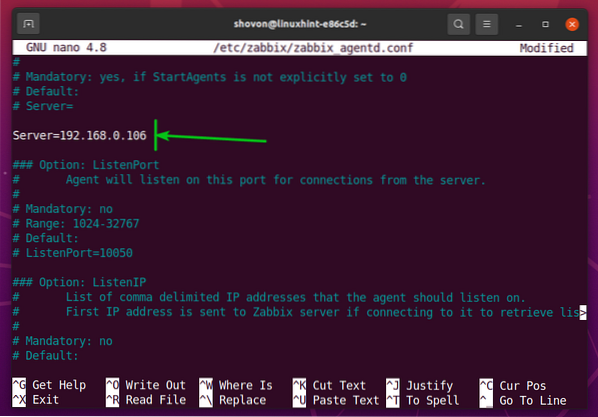
Uistite sa tiež, že Meno hosťa premenná je nastavená na názov hostiteľa vášho počítača / servera. Ak nevieš meno hosťa vášho počítača / servera, môžete spustiť príkaz hostname a zistiť ho.
Po dokončení stlačte
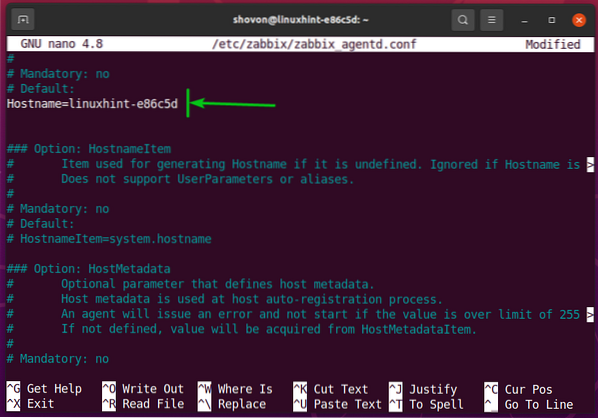
Zmeny sa prejavia až po reštartovaní zabbix-agent služba s nasledujúcim príkazom:

The zabbix-agent by malo byť spustené, ako vidíte na snímke obrazovky nižšie.
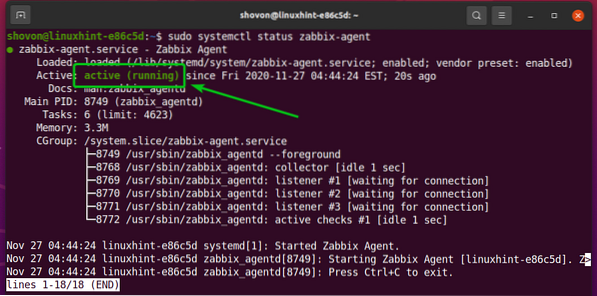
Inštalácia Zabbix Agenta na CentOS / RHEL 8
Ak chcete nainštalovať Zabbix Agent na CentOS / RHEL 8, musíte do svojho počítača / servera CentOS / RHEL 8 pridať úložisko balíkov Zabbix.
Ak chcete pridať úložisko balíkov Zabbix do CentOS / RHEL 8, spustite nasledujúci príkaz:
$ sudo rpm -Uvh https: // repo.zabbix.com / zabbix / 5.2 / rhel / 8 / x86_64 / zabbix-release-5.2-1.el8.noarch.ot./min
Malo by sa pridať úložisko Zabbix Package.

Aktualizujte pamäť cache úložiska balíkov DNF nasledujúcim príkazom:
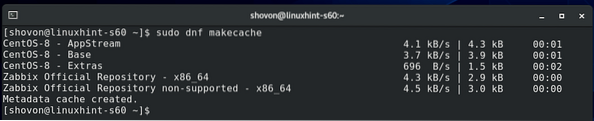
Inštalovať Agent Zabbix, spustite nasledujúci príkaz:

Inštaláciu potvrdíte stlačením Y, a potom stlačte <Zadajte>.
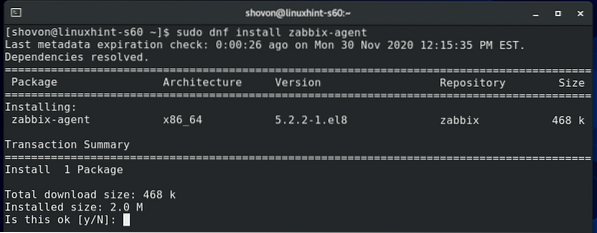
Kľúč GPG prijmete stlačením Y, a potom stlačte <Zadajte>.
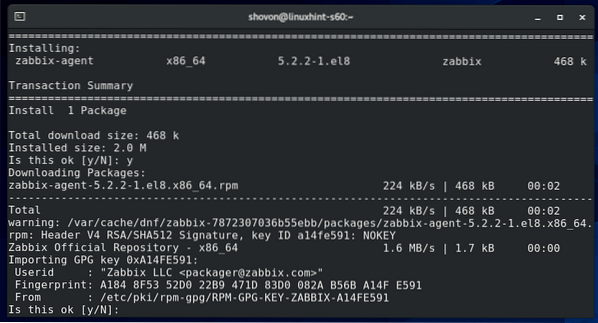
Agent Zabbix by mal byť nainštalovaný.
Otvorte konfiguračný súbor agenta Zabbix / etc / zabbix / zabbix_agentd.konf nasledujúcim príkazom:
$ sudo nano / etc / zabbix / zabbix_agentd.konf
Zmeniť Server premenná na IP adresu vášho Zabbix Servera (IP adresa vášho Raspberry Pi).
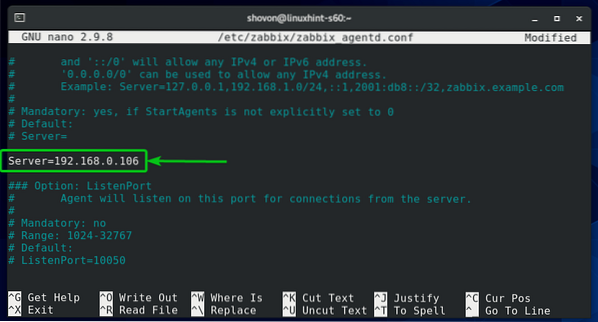
Uistite sa tiež, že Meno hosťa premenná je nastavená na názov hostiteľa vášho počítača / servera. Ak nevieš meno hosťa vášho počítača / servera, môžete spustiť príkaz hostname a zistiť ho.
Po dokončení stlačte <Ctrl> + X nasledovaný Y a <Zadajte> aby ste uložili / etc / zabbix / zabbix_agentd.conf súbor.
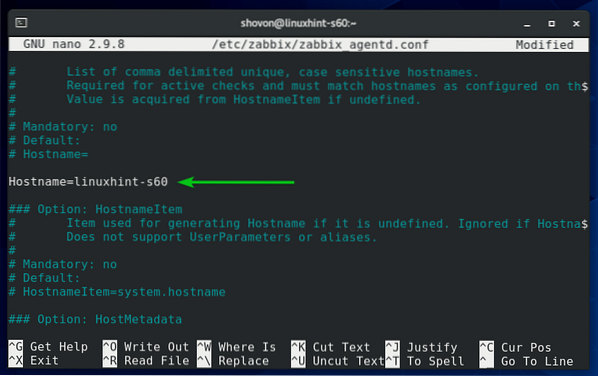
Spustite zabbix-agent služba systemd s nasledujúcim príkazom:

The zabbix-agent služba by mala byť spustená, ako vidíte na snímke obrazovky nižšie.
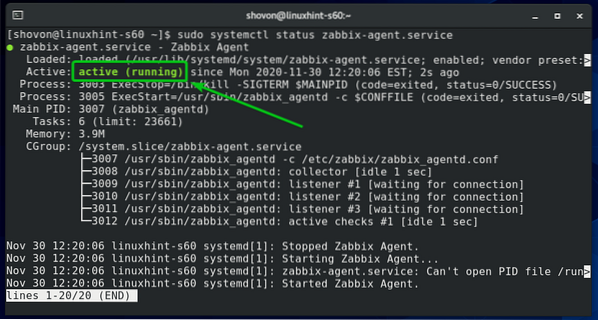
Pridajte znak zabbix-agent služba pri štarte systému, aby sa spustila automaticky pri štarte systému:

Spustením nasledujúceho príkazu nakonfigurujte bránu firewall tak, aby umožňovala prístup k portu Zabbix Agent 10050:

Aby sa zmeny brány firewall prejavili, spustite nasledujúci príkaz:
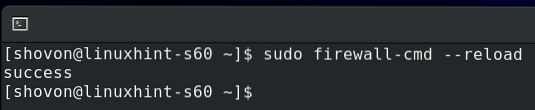
Inštalácia Zabbix Agenta na Windows 10
V systéme Windows 10 si musíte stiahnuť softvér Zabbix Agent z oficiálnych webových stránok Zabbix.
Najskôr navštívte oficiálnu stránku na prevzatie Zabbix Agenta z webového prehliadača.
Po načítaní stránky vyberte balík Windows MSI tak, ako je to označené na snímke obrazovky nižšie.
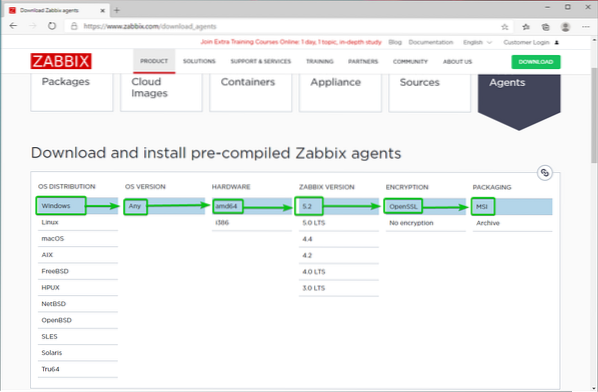
Potom trochu posuňte zobrazenie nadol a kliknite na prvý STIAHNUŤ ▼ odkaz označený na snímke obrazovky nižšie.
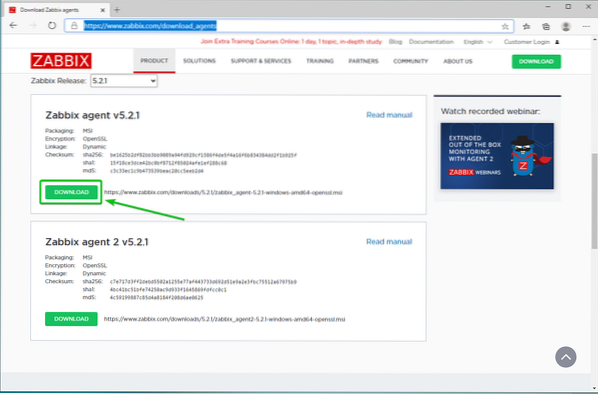
Mal by sa stiahnuť inštalátor Zabbix Agent. Spustite inštalátor.
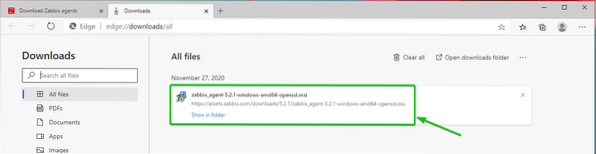
Kliknite na Ďalšie.
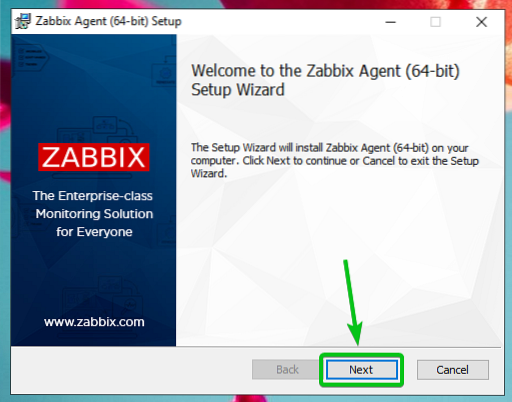
Skontrolovať Prijímam podmienky uvedené v políčku Licenčná zmluva a kliknite na Ďalšie.
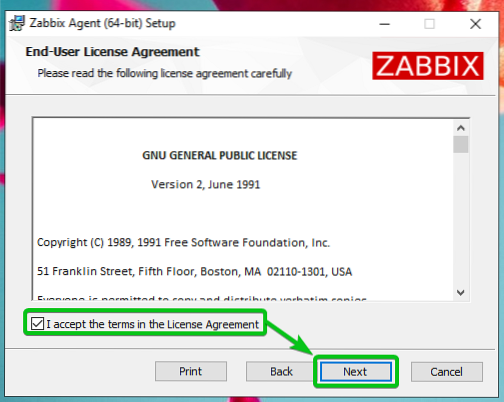
Skontrolujte správnosť názvu hostiteľa. Zadajte adresu IP servera Zabbix a skontrolujte Pridajte umiestnenie agenta do začiarkavacieho políčka PATH.
Po dokončení kliknite na Ďalšie.
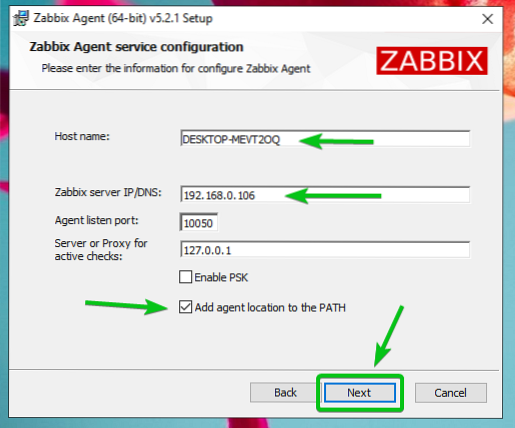
Kliknite na Ďalšie.
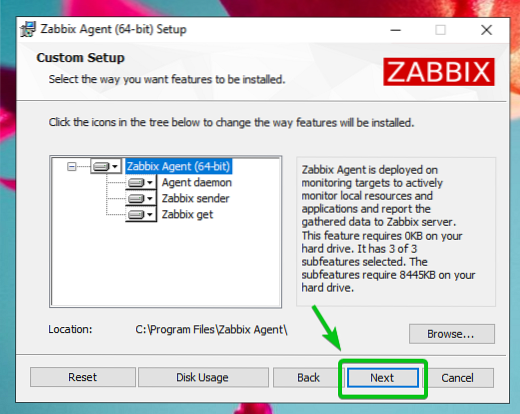
Kliknite na Inštalácia.
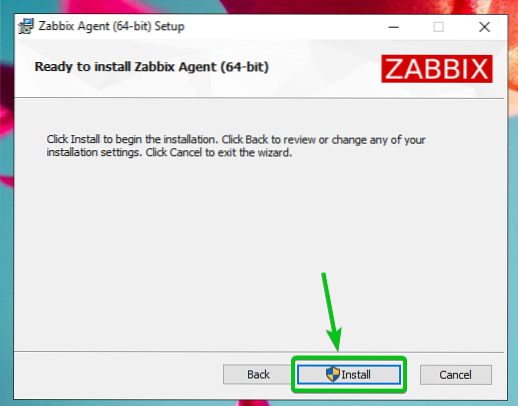
Kliknite na Áno.
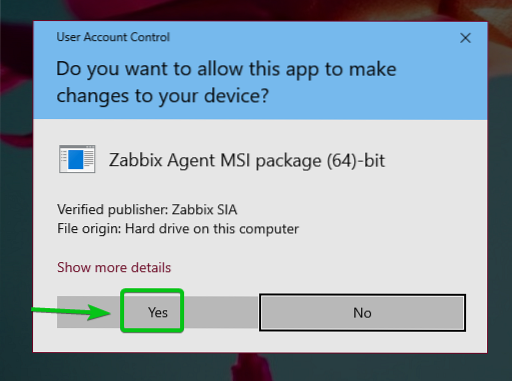
Agent Zabbix by mali byť nainštalované. Kliknite na Skončiť.
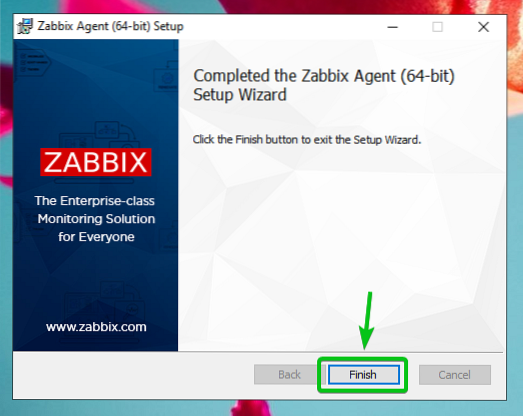
Pridanie hostiteľa Linuxu do Zabbixu
Akonáhle je Zabbix Agent nainštalovaný na vašom počítači / serveri, môžete ho pridať na Zabbix Server (beží na vašom Raspberry Pi).
Najskôr sa prihláste do webovej aplikácie Zabbix a choďte na Konfigurácia> Hostitelia. Potom kliknite na Vytvoriť hostiteľa, ako je vyznačené na snímke obrazovky nižšie.
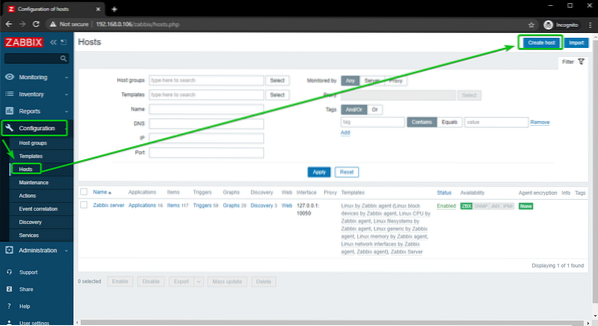
Zadajte názov hostiteľa počítača / servera, ktorý sa pokúšate pridať do Meno hosťa lúka. Potom kliknite na Vyberte, ako je vyznačené na snímke obrazovky nižšie.
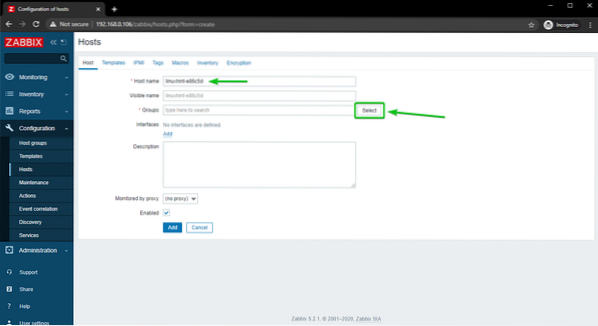
Skontrolovať Servery Linux začiarkavacie políčko a kliknite na Vyberte.
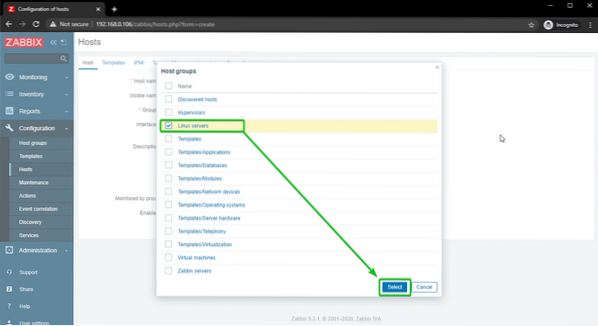
Kliknite na Pridať, ako je vyznačené na snímke obrazovky nižšie.
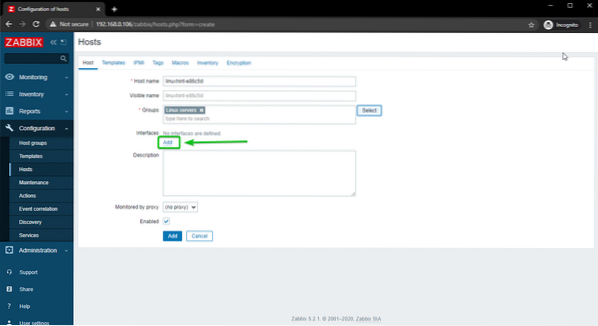
Kliknite na Agent.
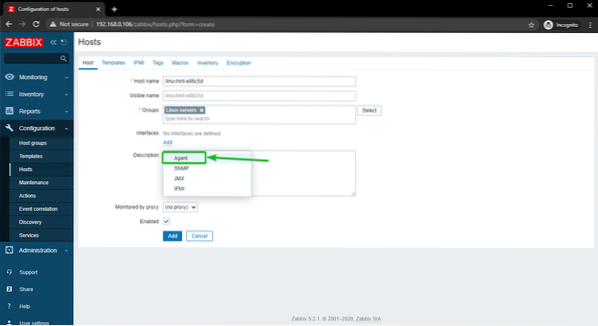
Zadajte IP adresu počítača / servera, ktorý sa pokúšate pridať do Zabbixu.
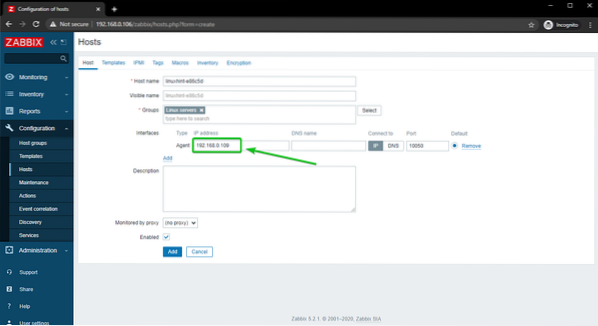
Po dokončení kliknite na Pridať.
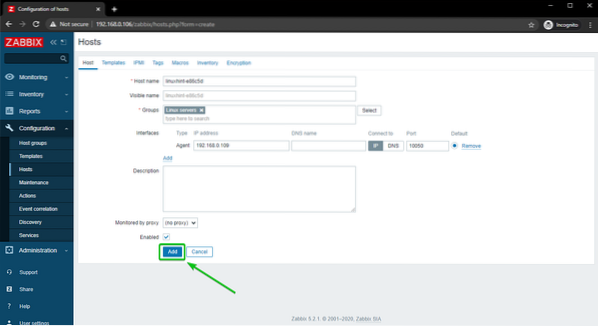
Ako vidíte na snímke obrazovky nižšie, mal by sa do servera Zabbix pridať hostiteľ systému Linux.
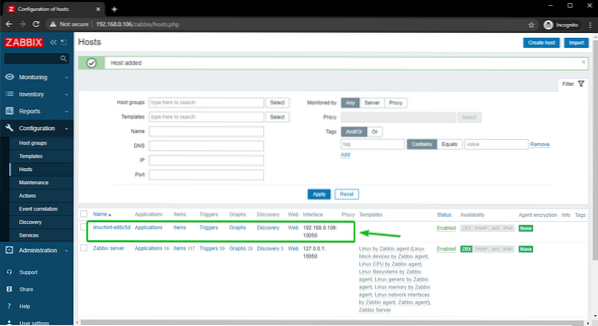
Pridanie hostiteľa Windows 10 do Zabbixu
V tejto časti vám ukážem, ako pridať hostiteľa Windows 10 do Zabbixu. Takže poďme na to.
Pre lepšiu organizáciu vytvorme novú skupinu hostiteľov pre hostiteľov Windows.
Ak chcete vytvoriť hostiteľskú skupinu, prejdite na Konfigurácia> Hostiteľ skupiny z webovej aplikácie Zabbix. Potom kliknite na ikonu Vytvorte skupinu hostiteľov.
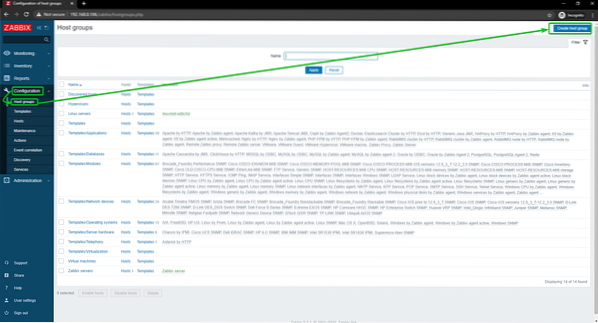
Zadajte Hostitelia Windows, a kliknite na Pridať.
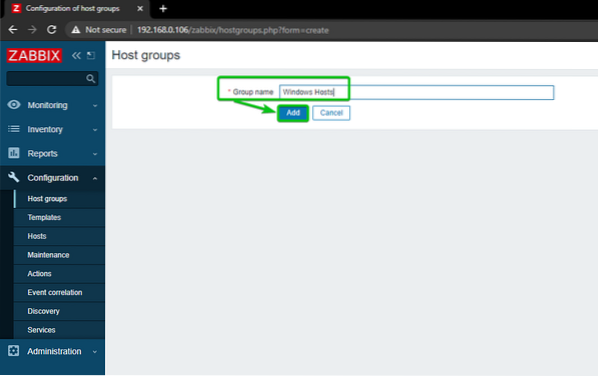
Nová skupina hostiteľov, Hostitelia Windows, treba pridať.
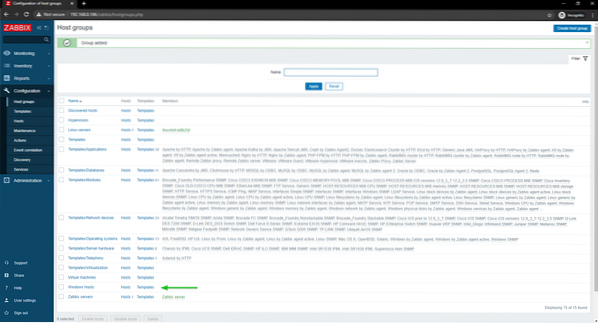
Ak chcete pridať hostiteľa systému Windows 10 do Zabbixu, prejdite na Ckonfigurácia> Hostitelia. Potom kliknite na Vytvoriť hostiteľa.
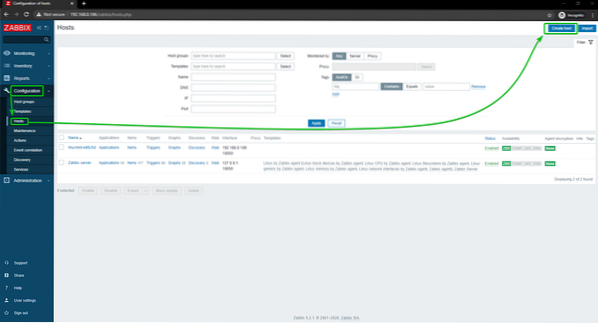
Do poľa. Zadajte názov hostiteľa alebo názov počítača hostiteľa systému Windows 10 Meno hosťa lúka. Potom kliknite na Vyberte, ako je vyznačené na snímke obrazovky nižšie.
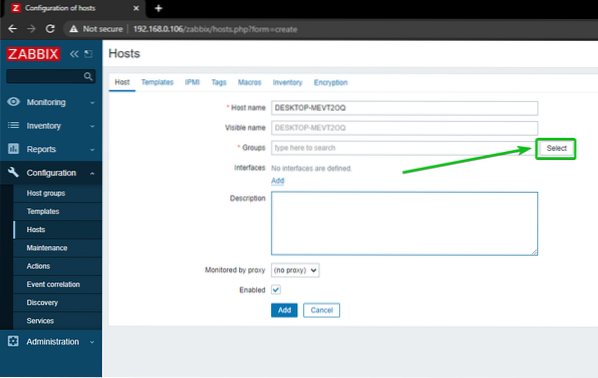
Skontrolujte novovytvorenú skupinu Hostitelia Windows, a kliknite na Vyberte.
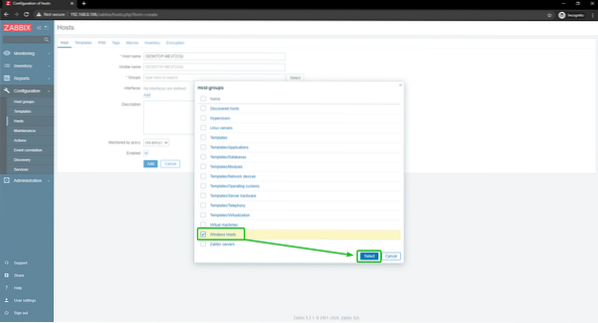
Kliknite na Pridať, ako je vyznačené na snímke obrazovky nižšie.
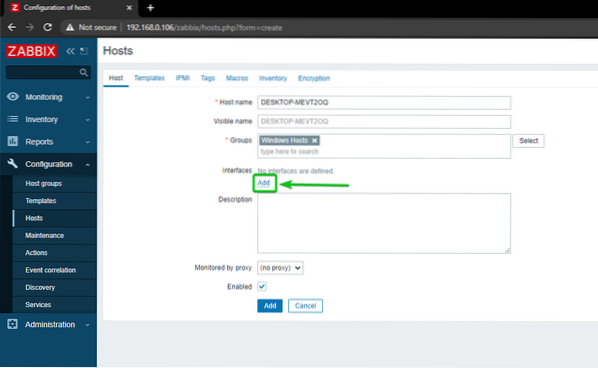
Kliknite na Agent.
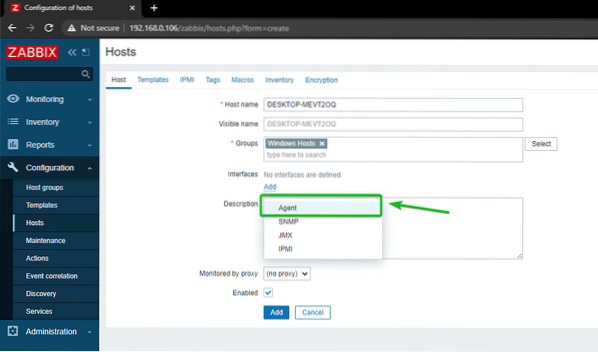
Zadajte adresu IP hostiteľa systému Windows 10 a kliknite na Pridať.
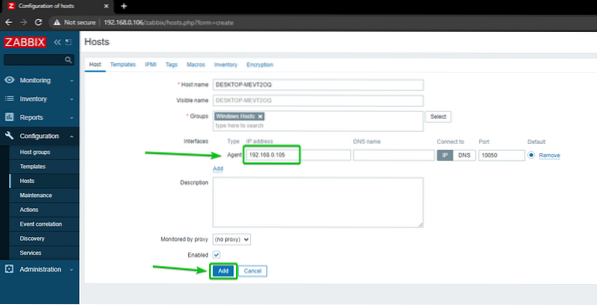
Váš hostiteľ Windows 10 by mal byť pridaný do Zabbixu.
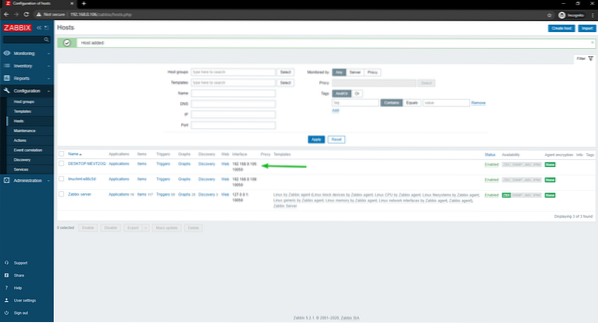
Monitorovanie používania siete hostiteľov Linuxu v sieti
V tejto časti vám ukážem, ako monitorovať využitie siete Linux Hosts pomocou Zabbix 5. Takže poďme na to.
Najskôr prejdite na Konfigurácia> Hostitelia a kliknite na hostiteľa Linux, ktorý chcete monitorovať v sieti.
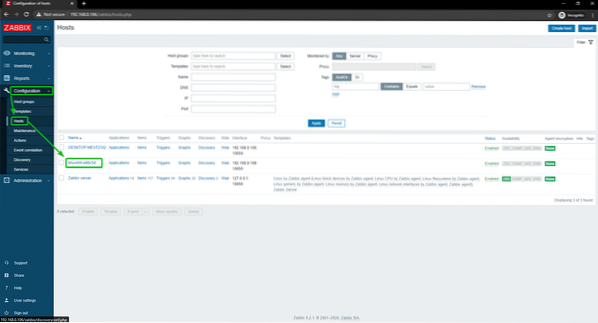
Kliknite na Šablóny.
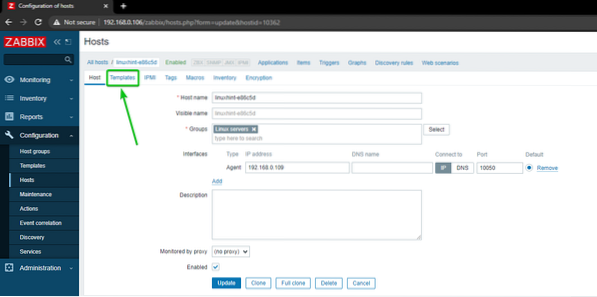
Kliknite na Vyberte, ako je vyznačené na snímke obrazovky nižšie.
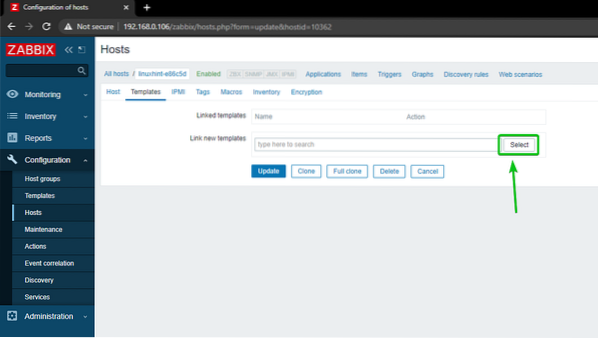
Kliknite na Vyberte, ako je vyznačené na snímke obrazovky nižšie.
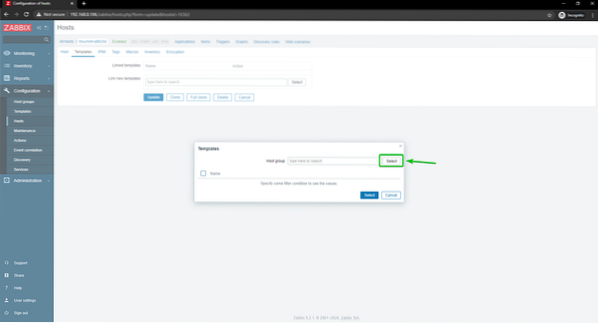
Kliknite na Šablóny, ako je vyznačené na snímke obrazovky nižšie.
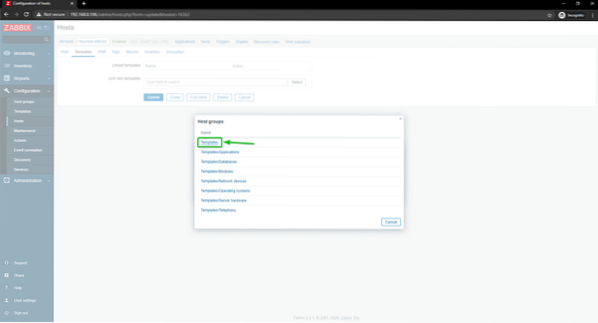
Skontrolujte Sieťové rozhrania systému Linux od agenta Zabbix začiarkavacie políčko a kliknite na Vybrať.
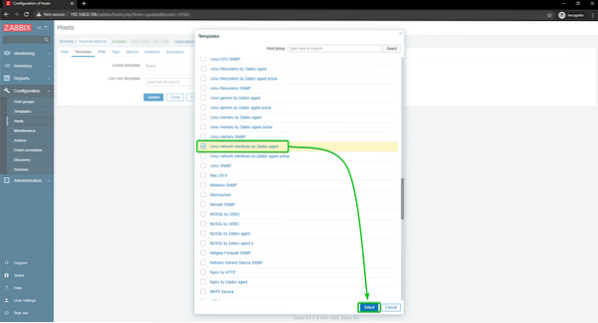
Kliknite na Aktualizácia.
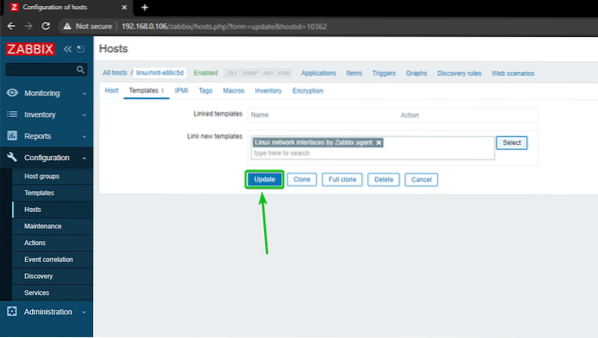
Hostiteľ systému Linux by mal byť aktualizovaný.
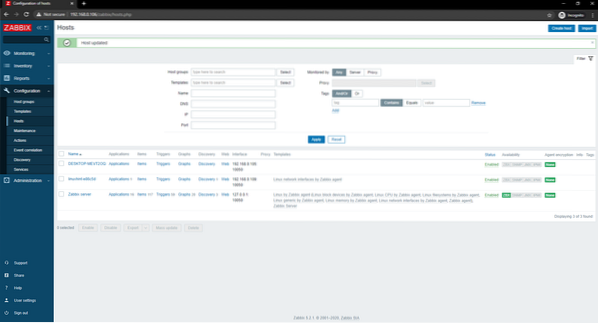
Po chvíli by mala byť zvýraznená možnosť dostupnosti ZBX, ako vidíte na snímke obrazovky nižšie.
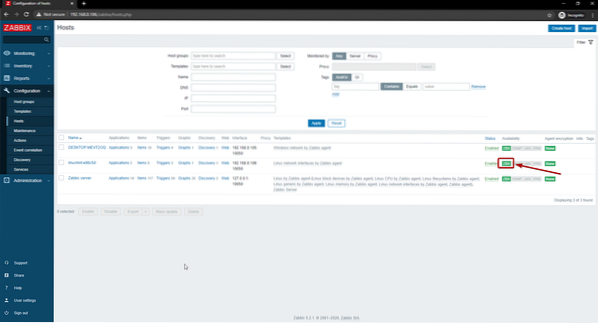
Keď je zvýraznená možnosť ZBX, prejdite na Monitorovanie> Hostitelia a kliknite na ikonu Informačné panely odkaz vášho hostiteľa Linuxu, ako vidíte na snímke obrazovky nižšie.
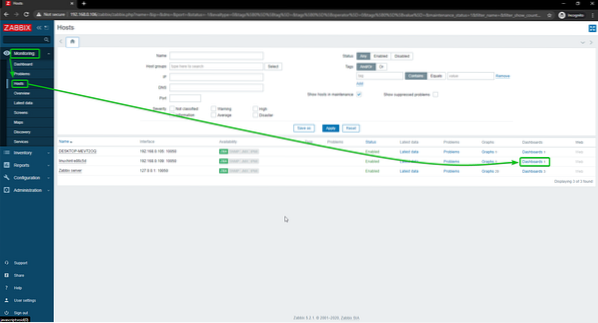
Ako vidíte, zobrazuje sa graf používania siete.
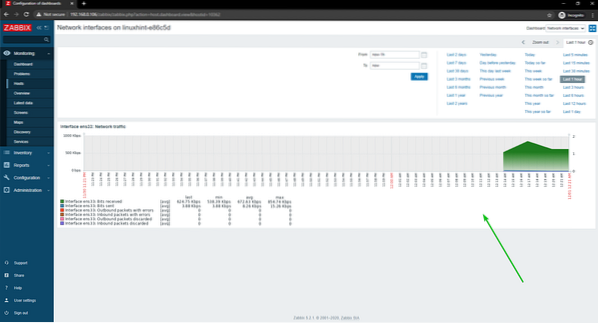
Môžete tiež zmeniť časovú os grafu. Ako vidíte, zmenil som čas grafu na Trvať 15 minút. Graf sa zobrazuje pekne.
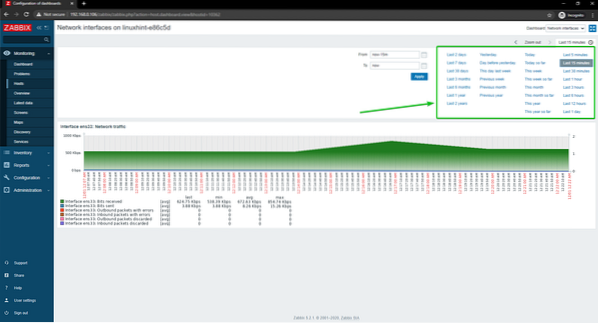
Takto monitorujete využitie siete hostiteľa Linuxu pomocou Zabbixu na vašom Raspberry Pi.
Monitorovanie používania siete Windows Hosts v sieti
V tejto časti vám ukážem, ako monitorovať využitie siete Windows 10 Hosts pomocou Zabbix 5. Takže poďme na to.
Najskôr prejdite na Konfigurácia> Hostitelia a kliknite na hostiteľa Windows 10, ktorý chcete monitorovať v sieti.
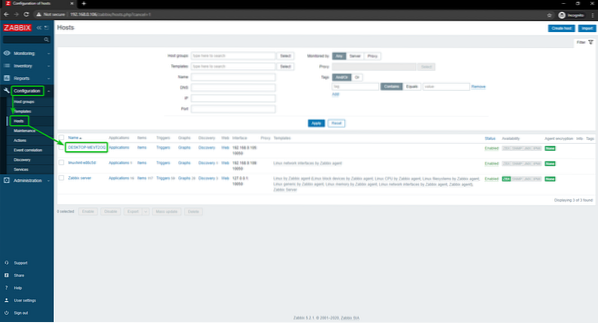
Kliknite na Šablóny.
Kliknite na Vyberte, ako je vyznačené na snímke obrazovky nižšie.
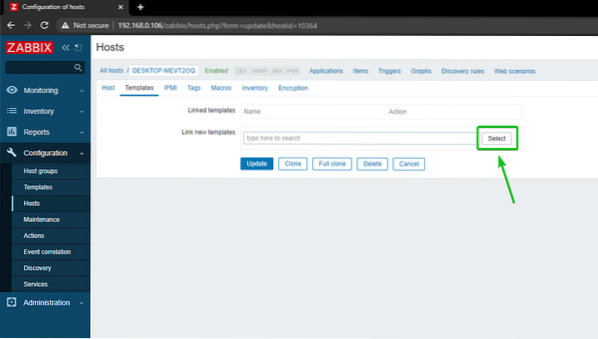
Kliknite na Vyberte, ako je vyznačené na snímke obrazovky nižšie.
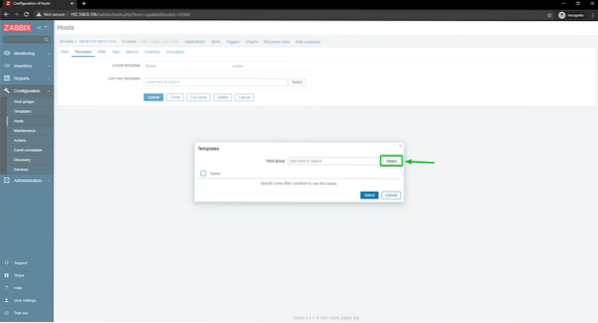
Kliknite na Šablóny, ako je vyznačené na snímke obrazovky nižšie.
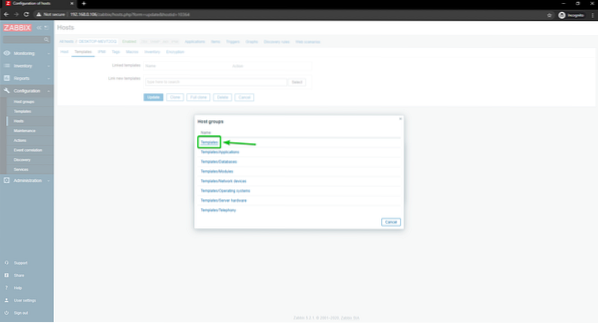
Skontrolujte Sieť Windows agentom Zabbix, a kliknite na Vyberte.
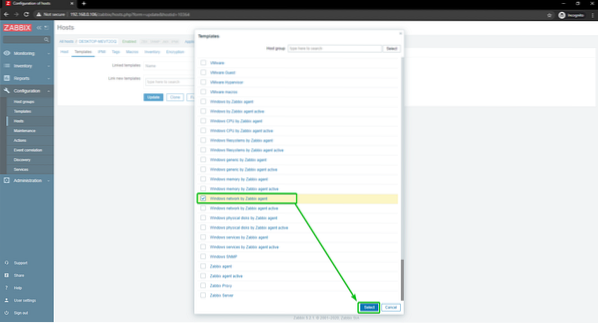
Kliknite na Aktualizácia.
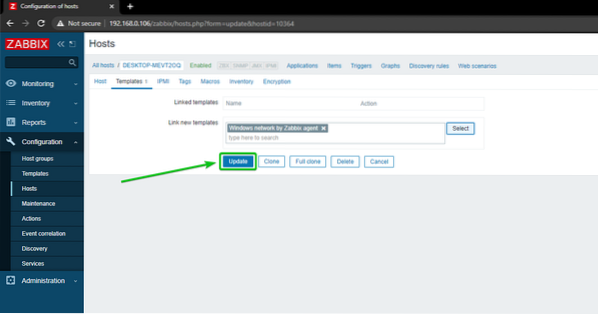
The Windows 10 hostiteľ by mal byť aktualizovaný.
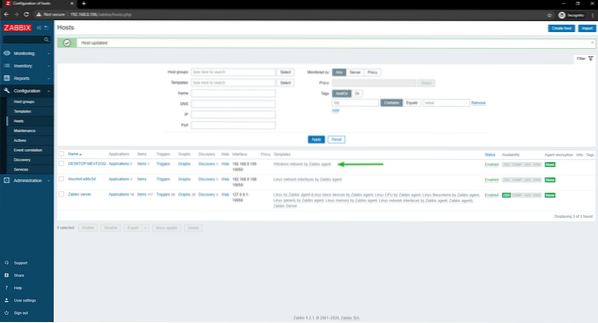
Po chvíli by mala byť zvýraznená možnosť dostupnosti ZBX, ako vidíte na snímke obrazovky nižšie.
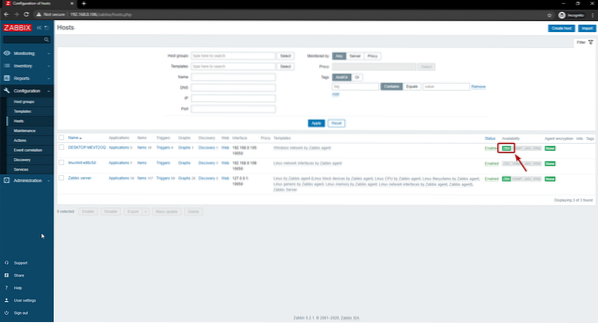
Keď je zvýraznená možnosť ZBX, prejdite na Monitorovanie> Hostitelia a kliknite na ikonu Informačné panely odkaz vášho hostiteľa Windows 10, ako vidíte na snímke obrazovky nižšie.

Ako vidíte, zobrazuje sa graf používania siete.
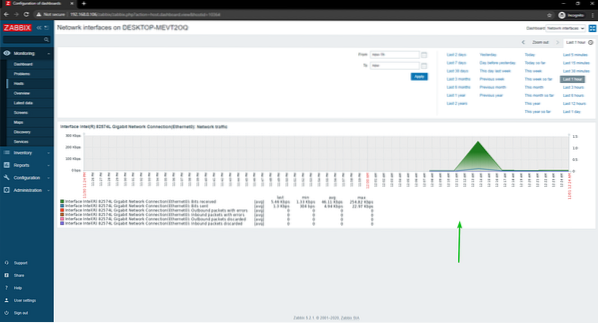
Môžete tiež zmeniť časovú os grafu. Ako vidíte, zmenil som čas grafu na Trvať 15 minút. Graf sa zobrazuje pekne.
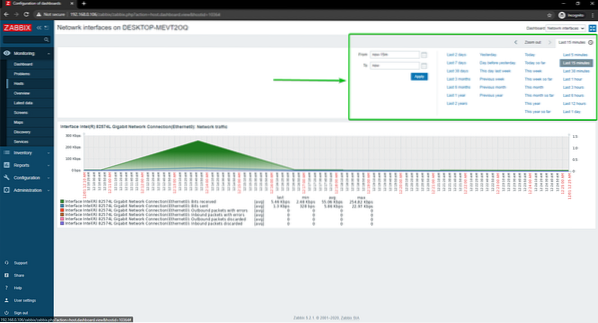
Takto monitorujete využitie siete hostiteľa Windows 10 pomocou Zabbix na vašom Raspberry Pi.
Záver
V tomto článku som vám ukázal, ako vytvoriť sieťový monitor Raspberry Pi pomocou Zabbix 5. Ukázal som vám, ako používať Zabbix na sledovanie sieťového používania hostiteľov Linux a Windows na vašom Raspberry Pi.
 Phenquestions
Phenquestions


